إذا كنت من بين مستخدمي ويندوز 7 الذي فضل واحد تخطيط مخصص للنظام بدلاً من النسخة الأصلية، ربما تكون على دراية بكليهما بالفعل وظائف التخصيص من الأسفل المظهر والتخصيص ((لوحة التحكم) وكذلك مع العديد التطبيقات والذي يقدم بعض الخيارات الإضافية فيما يتعلق الشفافية, لون (Windows Aero color), صور الخلفية أو الواجب المنزلي تستخدم للتخصيص. ومن بين هذه التطبيقات الشائعة جدًا تلك التي يمكنها ذلك تغيير الخلفيات تلقائيا (الخلفية أو صورة الخلفية) على فترات زمنية معينة (يحددها المستخدمون) أو وفقًا لإجراءات/أحداث معينة.
AeroWallpaperChanger este o astfel de aplicatie, حر، ولكن بصرف النظر عن حقيقة أنه يغير صور الخلفية تلقائيًا بين فترات زمنية محددة مسبقًا، فقد قام أيضًا بذلك خيار تغيير لون السمة الهوائية حسب اللون السائد في الخلفيات (أي، إذا كان اللون السائد في خلفية أحد السمات هو اللون الأزرق، فسيكون اللون الهوائي - شريط المهام، وشريط الأدوات، وشريط القائمة، وما إلى ذلك - أزرقًا أيضًا؛ وإذا كان اللون السائد في خلفية الشاشة التالية سيكون أخضر، وسيتغير اللون الهوائي إلى اللون الأخضر).
كيفية ضبط اللون Aero ليتناسب مع اللون السائد في الخلفيات باستخدام AeroWallpaperChanger
- افتح التطبيق (بعد التثبيت، سيتم تشغيله خلفية. انقر على الأيقونة من Systray لفتح التطبيق)، ثم حدد الخلفيات التي تريدها كصورة خلفية؛
- اختياريًا يمكنك اختيار تغييرها خلط، في فترة زمنية محددة سلفا أو بعد ذلك عندما نبدأ تطبيقات معينة; لديك أيضًا خيار لإيقاف عرض الشرائح تلقائيًا- عند البقاء مع النظام فقط على البطارية (صالح لأجهزة الكمبيوتر المحمولة)؛
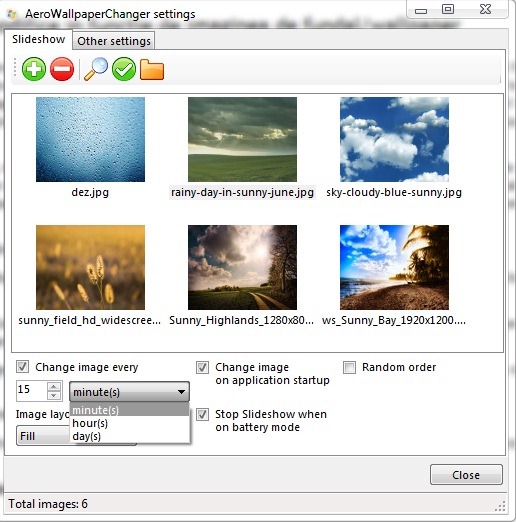
- انقر على علامة التبويب إعدادات أخرى وتحقق من الخيار تغيير لون ايرو (مع تفعيل هذا الإعداد، سيتغير اللون الهوائي وفقًا للون السائد في الخلفيات)
- لتعيين AeroWallpaperChanger للتشغيل عند بدء تشغيل Windows، حدد الخيار ابدأ مع ويندوز
- لتغيير صورة الخلفية باستخدام اختصار على لوحة المفاتيح، حدد تغيير خلفية الشاشة على المفتاح العالمي، ثم حدد مفتاح الاختصار (كنترول, البديل, يفوز أو يحول; أو أي مفتاح من اختيارك)
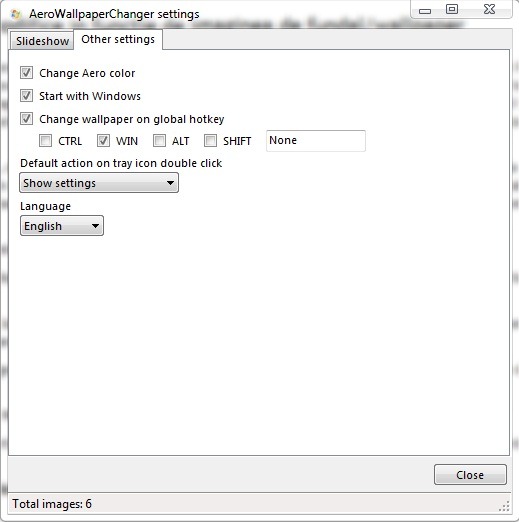
ملحوظة: متوافق مع كافة إصدارات Windows 7، 32 بت و64 بت.
الائتمان: hb860 @deviantart
